PCからAndroid携帯をリモートコントロールするための7つの最高のアプリ
その他 / / November 28, 2021
第三次産業革命のこの時代において、私たちの生活のあらゆる側面は劇的に変化しました。 最近では、AndroidデバイスからPCを制御することが非常に一般的になっています。 これは、自分のAndroidデバイスでデスクトップのパワーを使いたい人に特に適しています。 ただし、その逆が必要な場合はどうなりますか? PCから自分のAndroidデバイスを制御したい場合はどうなりますか? お気に入りのAndroidゲームをすべて大画面で楽しむことができるので、爽快な体験になります。 起き上がることなくメッセージに返信することもできます。 したがって、メディア消費だけでなく生産性も向上します。 現在、インターネット上にはこれらのアプリがたくさんあります。
それは素晴らしいニュースですが、非常に簡単に圧倒される可能性があります。 これらの幅広い選択肢の中から、どれを選ぶべきですか? あなたのニーズに応じてあなたにとって最良の選択肢は何ですか? これらの質問に対する答えを探している場合は、恐れることはありません、私の友人。 あなたは正しい場所に来ました。 私はまさにそれを手伝うためにここにいます。 この記事では、PCからAndroidフォンをリモートコントロールするための7つの最高のアプリについてお話します。 また、具体的な情報やデータに基づいて確実な意思決定を行うために、それぞれについてより詳細な情報を提供します。 この記事を読み終える頃には、それらについて何も知る必要はありません。 ですから、必ず最後までこだわってください。 さて、これ以上時間を無駄にすることなく、主題をさらに深く掘り下げましょう。 読み続けてください。

以下は、PCからAndroid携帯をリモートコントロールするための7つの最高のアプリです。 それらのそれぞれについてのより詳細な情報を見つけるために一緒に読んでください。 始めましょう。
コンテンツ
- PCからAndroid携帯をリモートコントロールするための7つの最高のアプリ
- 1. 加入
- 2. DeskDock
- 3. ApowerMirror
- 4. Pushbullet
- 5. AirDroid
- 6. Chrome用Vysor
- 7. タスカー
PCからAndroid携帯をリモートコントロールするための7つの最高のアプリ
1. 加入
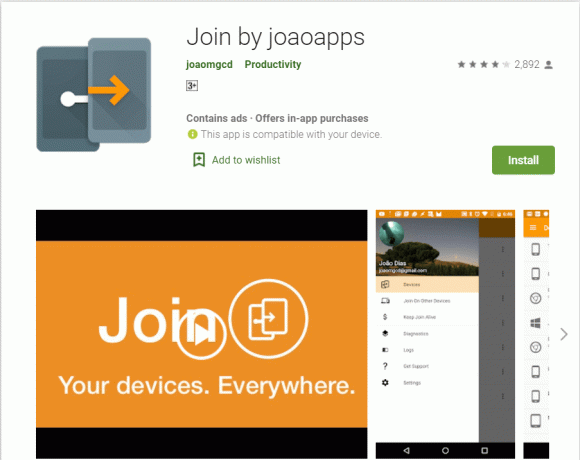
まず第一に、私があなたに話すつもりであるあなたのPCからAndroid携帯電話をリモートコントロールするための最初の最高のアプリは参加と呼ばれています。 あなたがウェブページを読み続けるのが好きな人の場合、アプリはあなたに最適です あなたがトイレにいる間、またはいくつかを実行している間、あなたがあなたの電話でさえあなたのデスクトップで開いたこと お使い。
アプリはChromeアプリです。 使用しているAndroidスマートフォンへのインストールが完了したら、アプリをChromeとペアリングできます。 それを行った後、このアプリの助けを借りて、あなたが見ているタブをAndroidデバイスに直接送信することは完全に可能です。 そこから、クリップボードをデバイスに貼り付けることもできます。 それに加えて、アプリはあなたがあなたのデバイス上のアプリでテキストを書くことを可能にします。 それだけでなく、SMSやその他のファイルを送信することもできます。 それに加えて、Androidスマートフォンのスクリーンショットを撮る機能もアプリで利用できます。
もちろん、使用しているスマートフォンを完全に制御できるわけではありませんが、それでも、いくつかの特定のアプリを使用するのに最適です。 アプリはかなり軽量です。 そのため、多くのストレージスペースを節約できるだけでなく、 羊. これにより、コンピューターがまったくクラッシュしないようになります。 このアプリは、多くの記事をPCにpingするとともに、双方向で機能します。
ダウンロード中2. DeskDock
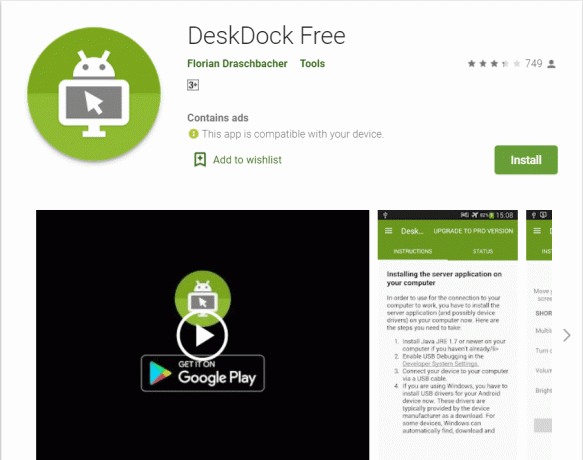
Deskdockは、PCからAndroidフォンをリモートコントロールするもう1つの優れたアプリです。 このアプリを使用するには、PCと使用しているAndroidデバイスを接続するためのUSBケーブルが必要です。 これにより、Androidデバイスの画面が2番目の画面に変わります。
このアプリは、Windows PC、Linuxオペレーティングシステム、およびmacOSと互換性があります。 このアプリの助けを借りて、あなたが単一のPCにいくつかの異なるAndroidデバイスを接続することは完全に可能です。 このアプリを使用すると、ユーザーはAndroidデバイスでPCのキーボードだけでなくマウスも使用できます。 それに加えて、電話アプリをクリックするだけで、それだけです。 これで、マウスをクリックするだけで電話をかけることができます。
コンピューターのキーボードを使用してテキストメッセージを入力および送信します。 それに加えて、長くて意味のないURLをコピーして貼り付けることもできます。 開発者は、ユーザーに無料版と有料版の両方でアプリを提供しています。 有料版を入手するには、5.49ドルのサブスクリプション料金を支払う必要があります。 プレミアムバージョンでは、キーボード機能、新しいドラッグアンドドロップ機能にアクセスでき、広告を削除することもできます。
欠点について言えば、ストリーミングビデオの機能はアプリでは利用できません。 この機能は、Googleリモートデスクトップなどの多くのアプリに存在します。 それに加えて、このアプリを使用するには、をインストールする必要があります Javaランタイム環境(JRE) 使用しているPCで。 これにより、使用しているシステムに抜け穴が開く可能性があります。
ダウンロード中3. ApowerMirror
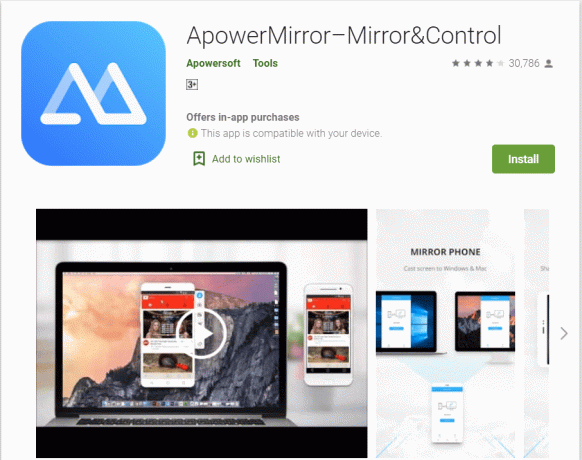
ApowerMirrorアプリは、その機能に優れており、使用しているPCからAndroidデバイスのあらゆる側面を完全に制御できます。 このアプリの助けを借りて、AndroidスマートフォンまたはタブをPC画面にミラーリングし、マウスとキーボードで完全に制御することが完全に可能です。 それに加えて、アプリではスクリーンショットを撮ったり、電話の画面を記録したりすることができます。
このアプリは、ほぼすべてのAndroidデバイスと互換性があります。 それに加えて、ルートやジェイルブレイクへのアクセスはまったく必要ありません。 Wi-FiまたはUSB経由でもすばやく接続できます。 セットアッププロセスは簡単でシンプルで、完了するのに数分しかかかりません。 あなたがする必要があるのはあなたがPC上で一緒に使用しているAndroidデバイスの両方のためのアプリをダウンロードすることです。 それが完了したら、アプリを起動し、指示に従ってガイドさせます。 次に、USBケーブルまたはPCと同じWi-Fiネットワークを介してAndroidデバイスを接続する必要があります。 次に、Androidデバイスでアプリを開き、[今すぐ開始]をタップします。
ユーザーインターフェイス(UI)は、クリーンでシンプル、そして使いやすいです。 技術的な知識がほとんどない人や始めたばかりの人は、面倒なことも、労力もかけずにアプリを操作できます。 ツールバーの横をタップすると、多数のオプションやコントロールにアクセスできます。
ダウンロード中また読む:スマートフォンをユニバーサルリモコンに変える
4. Pushbullet
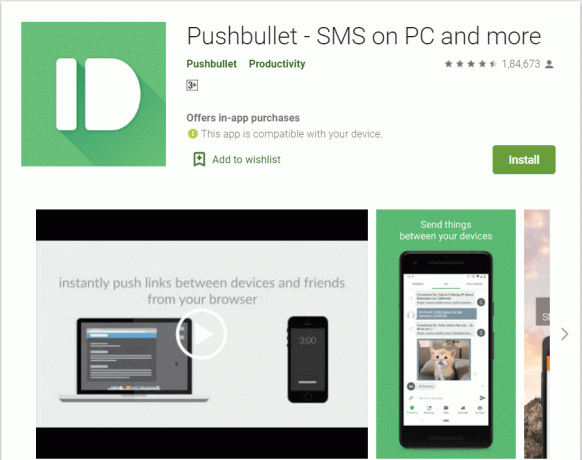
Pushbulletを使用すると、ユーザーは複数の異なるユーザーを同期して、ファイルを共有したり、メッセージを送信したりできます。
それに加えて、アプリはあなたがチェックすることができます WhatsApp 同様に。 それがどのように機能するかは、ユーザーがWhatsAppでメッセージを送信できるようになることです。 それに加えて、入ってくる新しいメッセージも見ることができます。 ただし、WhatsAppのメッセージ履歴を取得することは決してできないことに注意してください。 それだけでなく、プレミアムバージョンを購入しない限り、SMSとWhatsAppの両方を含む100を超えるメッセージを毎月送信することはできません。 プレミアムバージョンは、1か月で4.99ドルかかります。
アプリには多くの素晴らしい機能が搭載されています。 このアプリの助けを借りて、あなたはいくつかの異なるデバイスを制御することができます。
ダウンロード中5. AirDroid
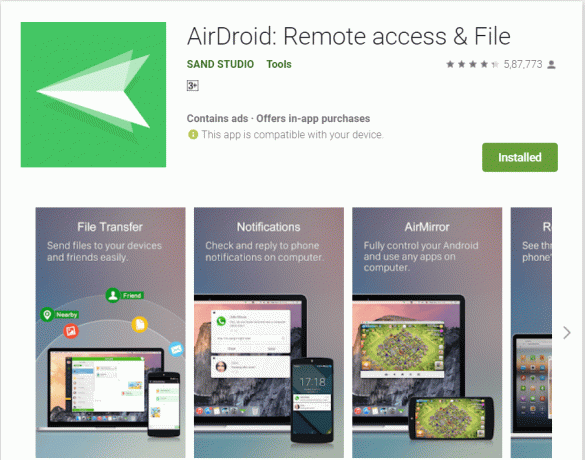
これからお話しするPCからAndroidフォンをリモートコントロールするためのもう1つの最高のアプリは、AirDroidと呼ばれます。 このアプリは、マウスとキーボードの使用を支援し、クリップボードを提供し、写真や画像の管理と転送、さらにはすべての通知の表示を可能にします。
作業プロセスはDeskDockよりも簡単です。 USBケーブルを使用する必要はありません。 それに加えて、ドライブだけでなくさまざまなソフトウェアをインストールする必要もありません。
このアプリは、WhatsAppWebのアプリと非常によく似ています。 このアプリを利用するには、まず、GooglePlayストアからアプリをインストールする必要があります。 その後、アプリを開くだけです。 その中には、3つのオプションがあります。 その中で、AirDroidWebを選択する必要があります。 次のステップでは、使用しているWebブラウザーでweb.airdroid.comを開く必要があります。 今、あなたがスキャンすることは完全に可能です Android携帯でのQRコード 使用しているか、サインインしています。 これで、すべての設定が完了しました。 アプリが残りの処理を行います。 これで、Androidデバイスのホーム画面がWebブラウザーに表示されるようになります。 このアプリでは、すべてのアプリとファイルに簡単にアクセスできます。
それに加えて、このアプリの助けを借りて、AirDroidを使用しているコンピューターにAndroidデバイスの画面をミラーリングすることは完全に可能です。 AirDroid WebUIのスクリーンショットアイコンをクリックすることでそれを実現できます。
このアプリを使用すると、accessinなどの使用しているAndroidデバイスを部分的に制御できますgファイルシステム、SMS、ミラースクリーン、デバイスカメラ、その他多数. ただし、リストにある他の多くのアプリのように、アプリでコンピューターのキーボードやマウスを使用することはできないことに注意してください。 また、アプリはかなりの数のセキュリティ違反に苦しんでいます。
このアプリは、開発者によってユーザーに無料版と有料版の両方で提供されています。 無料版はそれ自体でかなり良いです。 プレミアムバージョンにアクセスするには、1.99ドルからのサブスクリプション料金を支払う必要があります。 このプランでは、アプリは30 MBのファイルサイズ制限を削除し、100MBにします。 それに加えて、広告を削除し、リモートコールとカメラアクセスを許可し、優先サポートも提供します。
ダウンロード中6. Chrome用Vysor
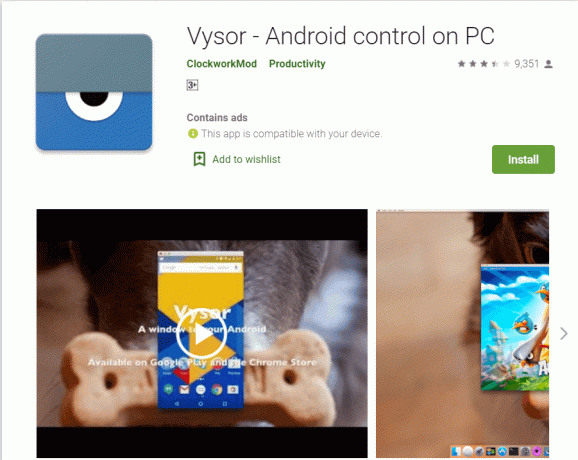
Vysor for Chromeは、そのセグメントで最も人気があり、最も広く普及しているアプリの1つです。 このアプリは、GoogleChromeブラウザ内ですべてを行うのに役立ちます。
Google Chrome Webブラウザーは、ほぼすべてのオペレーティングシステムからアクセスできるため、使用しているAndroidデバイスをPCから完全に制御できます。 ChromeOS、macOS、 などなど。 それに加えて、Chromeウェブブラウザに限定したくない場合に利用できる専用のデスクトップアプリもあります。
あなたはいくつかの異なる方法でアプリを利用することができます。 方法の1つは、専用アプリとデスクトップクライアントを使用することです。 一方、それを制御する別の方法はChromeを使用することです。 明確なアイデアを与えるために、Webブラウザーを使用しているときはいつでも、AndroidデバイスをPCにストリーミングしている間、電話が充電を続けるようにUSBケーブルを接続する必要があります。 最初に、開発者向けオプションでUSBデバッグを有効にする必要があります。 次のステップでは、 ADB forWindowsをダウンロードする 次に、Vysor for GoogleChromeを入手します。
次のステップでは、プログラムを起動する必要があります。 次に、[OK]をクリックして、接続とUSBケーブルのプラグインを許可します。 その後、Androidデバイスを選択し、すぐにミラーリングを開始します。 このアプリの助けを借りて、あなたが他の多くの人々と同様にAndroidデバイスの制御を共有することは完全に可能です。
ダウンロード中7. タスカー
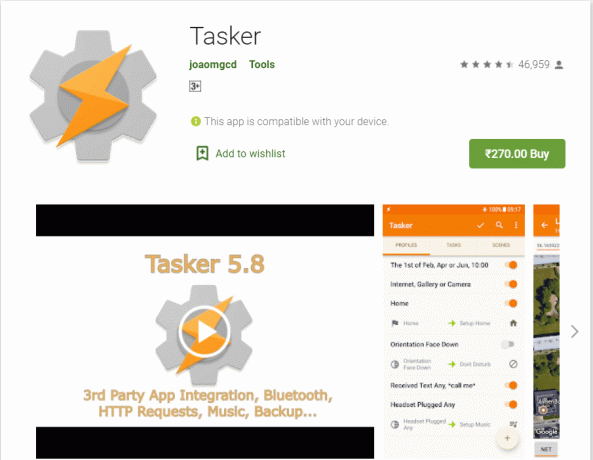
Taskerは、PCからAndroidフォンをリモートコントロールするのに最適なアプリの1つです。 このアプリを使用すると、ユーザーはAndroidでイベントやトリガーを設定できます。 これにより、ユーザーは、新しい通知、場所の変更、または新しい接続を見つけたときに、使用している電話を自分で操作できるように設定できます。
実際、以前に説明した他のいくつかのアプリ、つまりPushbulletとJoinには、Taskerサポートも統合されています。 これは、ユーザーがWebページまたはSMSを介してスマートフォンのさまざまな機能をトリガーできることを意味します。
ダウンロード中おすすめされた: スマートフォンをテレビのリモコンとして使用する方法
それで、みんな、私たちは記事の終わりに来ました。 それをまとめる時が来ました。 この記事があなたが切望してきた切望されていた価値をあなたに与えてくれたこと、そしてそれがあなたの時間と注意の価値があることを心から願っています。



